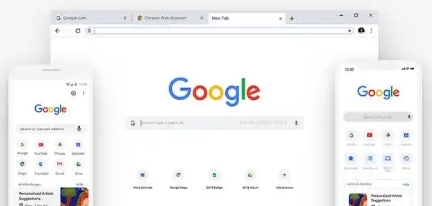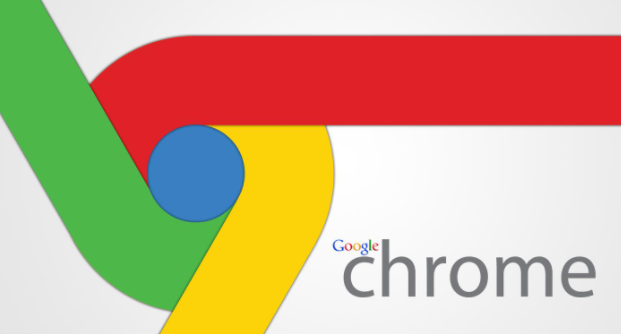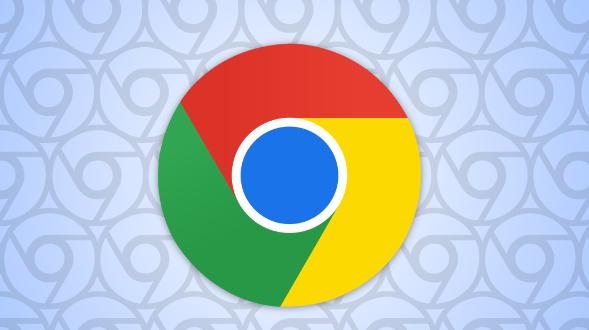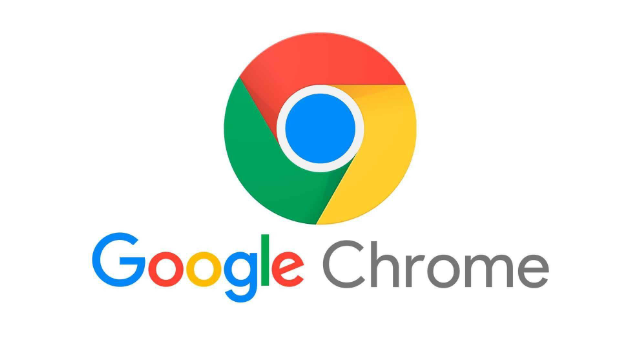
1. 检查浏览器权限设置:打开Chrome浏览器,点击右上角的三个点图标,选择“设置”。在“隐私与安全”部分,找到“网站设置”,点击进入。在“网站设置”中,查看“权限”选项,确保下载插件所需的权限已开启。如果某个插件需要特定的权限,如访问文件、摄像头或麦克风等,确保在权限列表中允许该插件访问。
2. 更新浏览器版本:过时的浏览器版本可能导致插件权限问题。点击右上角的三个点图标,选择“帮助”-“关于 Google Chrome”,浏览器会自动检查并更新到最新版本。安装更新后,重启浏览器,再次尝试使用下载插件。
3. 清理浏览器缓存和数据:过多的缓存和临时文件可能影响插件的正常运行。点击浏览器右上角的三个点图标,选择“历史记录”,点击“清除浏览数据”,在弹出的窗口中选择要清除的数据类型和时间范围,然后点击“清除数据”按钮。这可能会使你退出大多数网站,需要重新登录。
4. 检查系统权限:确保操作系统的用户账户具有足够的权限来运行Chrome浏览器和安装插件。如果是在企业或组织环境中,可能需要联系网络管理员来获取必要的权限。此外,检查防火墙和安全软件的设置,确保它们没有阻止Chrome浏览器或相关插件的网络访问权限。
5. 重新安装插件:有时插件文件可能损坏或配置错误,导致权限问题。在Chrome浏览器中,进入“更多工具”-“扩展程序”,找到需要提升权限的下载插件,点击“删除”按钮将其卸载。然后重新访问插件的官方网站或应用商店,下载并重新安装插件。在安装过程中,确保按照提示正确授予所需权限。